- লেখক Jason Gerald [email protected].
- Public 2023-12-16 10:58.
- সর্বশেষ পরিবর্তিত 2025-01-23 12:07.
মাইনপ্লেক্স সার্ভার অন্যতম জনপ্রিয় মাইনক্রাফ্ট সার্ভার এবং একক সেশনে 4,000 এরও বেশি খেলোয়াড়কে মিটমাট করতে পারে। আপনি মিনি-গেম খেলতে এবং অন্যান্য খেলোয়াড়দের সাথে যোগ দেওয়ার আগে নিবন্ধন প্রক্রিয়াটি মাত্র কয়েক মিনিট সময় নেয়।
ধাপ
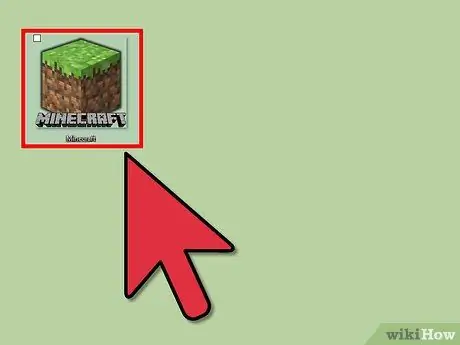
ধাপ 1. কম্পিউটারে Minecraft খুলুন।
বর্তমানে, আপনি কেবল একটি কম্পিউটার থেকে Minecraft সার্ভার অ্যাক্সেস করতে পারেন।
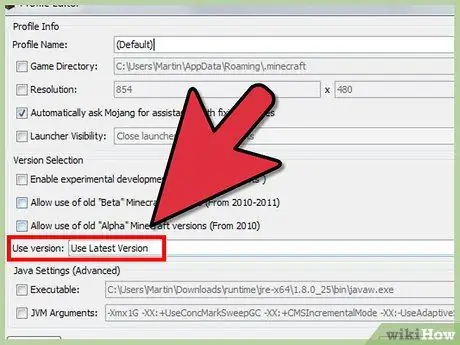
ধাপ 2. সর্বশেষ সংস্করণে Minecraft আপডেট করুন।
আপনার কাছে মাইনক্রাফ্টের সর্বশেষ সংস্করণ আছে কিনা তা পরীক্ষা করার জন্য, প্রথমবার গেমটি খোলার সময় মাইনক্রাফ্ট মেনুর নীচের বাম দিকটি পরীক্ষা করুন। প্রোফাইল সম্পাদনা করুন ক্লিক করুন এবং পপ-আপ মেনুতে "ব্যবহার সংস্করণ" বিকল্পটি সন্ধান করুন, তারপরে ড্রপ-ডাউন বার থেকে সর্বশেষ সংস্করণ ব্যবহার করুন নির্বাচন করুন।
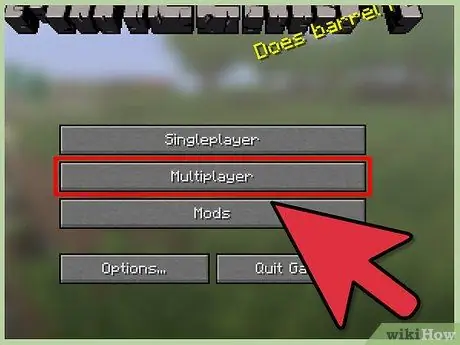
ধাপ 3. মাল্টিপ্লেয়ার মেনু খুলুন ("মাল্টিপ্লেয়ার")।
প্রোফাইলে যান, তারপর প্রধান মেনুতে মাল্টিপ্লেয়ার নির্বাচন করুন।
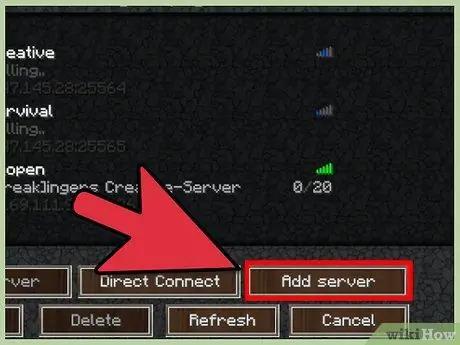
ধাপ 4. "সার্ভার যোগ করুন" বোতামে ক্লিক করুন।
এই ধাপটি অনুসরণ করার জন্য কম্পিউটারকে অবশ্যই ইন্টারনেটের সাথে সংযুক্ত থাকতে হবে।
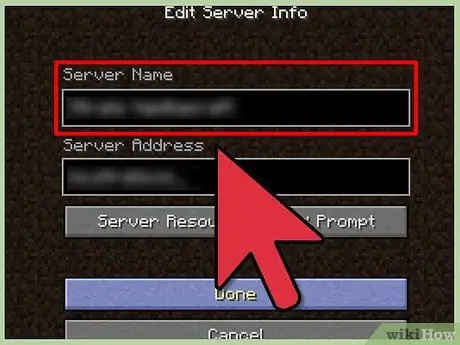
ধাপ 5. সার্ভারের নাম ক্ষেত্রে Mineplex টাইপ করুন।
আপনি আসলে "সার্ভারের নাম" ক্ষেত্রের যে কোন নাম টাইপ করতে পারেন। যাইহোক, "মাইনপ্লেক্স" নামটি ব্যবহার করার সুপারিশ করা হয় যাতে আপনি সহজেই সার্ভার তালিকায় এটি খুঁজে পেতে পারেন যদি একদিন আপনি নতুন সার্ভার যুক্ত করতে চান।
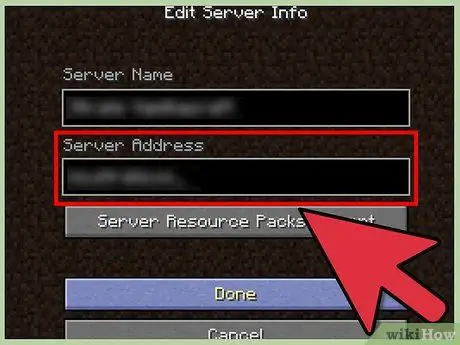
পদক্ষেপ 6. সার্ভারের ঠিকানা লিখুন।
দুটি মাইনপ্লেক্স সার্ভারের ঠিকানা আছে। আপনার মূল দেশ/বাসস্থান থেকে নিকটতম ঠিকানা নির্বাচন করুন:
- টাইপ করুন " US.mineplex.com আপনি যদি মার্কিন যুক্তরাষ্ট্রে থাকেন/কাছাকাছি থাকেন।
- টাইপ করুন " EU.mineplex.com আপনি যদি ইউরোপে থাকেন/কাছাকাছি থাকেন।
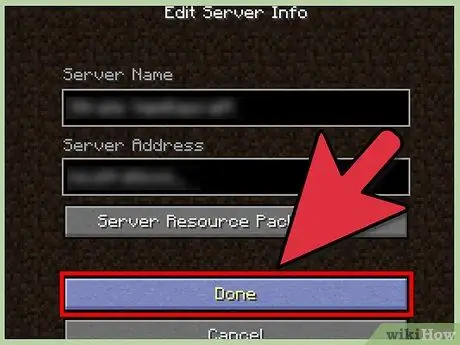
ধাপ 7. "সম্পন্ন" টিপুন।
তালিকায় নতুন সার্ভার দেখানো হবে। ব্যানারের ছবিটি সাধারণত "মাইনপ্লেক্স গেমস" লেবেলযুক্ত।
- যদি "হোস্টের নাম সমাধান করতে পারে না" বার্তা সহ একটি খালি ক্ষেত্র থাকে তবে সার্ভারের তথ্য পুনরায় প্রবেশ করার চেষ্টা করুন এবং নিশ্চিত করুন যে আপনি সার্ভারের ঠিকানা সঠিকভাবে টাইপ করেছেন।
- যদি "সার্ভারে সংযোগ করা যায় না" লেবেলযুক্ত কলামটি, আপনার ইন্টারনেট নেটওয়ার্ক সমস্যার সম্মুখীন হতে পারে। আপনি যদি ওয়াইফাইতে থাকেন, আপনার কম্পিউটারকে ইথারনেটের মাধ্যমে ইন্টারনেটে সংযুক্ত করুন, অথবা কেবল সার্ভারে মাইনক্রাফ্ট পুনরায় সংযোগ করার চেষ্টা করুন।
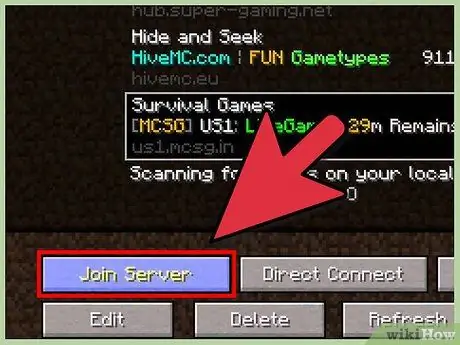
ধাপ 8. সার্ভারে যোগদান করুন
Mineplex সার্ভারে ক্লিক করুন এবং সার্ভারে যোগ দিন নির্বাচন করুন। এর পরে, আপনি অবিলম্বে মাইনপ্লেক্সের জগতে উপস্থিত হবেন!






